Outlook 2013 Yeni Hesap Ekleme
OUTLOOK HESAP EKLEME
Bu makaledeki adımlarda, bilgisayarınızda Outlook 2016 veya Outlook 2013 kullanarak e-posta hesabınızı nasıl ayarlayacağınız açıklanır. Outlook’a Office 365, Gmail, Yahoo ve iş veya okul hesabınız gibi çeşitli e-posta hesapları ekleyebilirsiniz.
E-postanızda Outlook otomatik hesap kurulumunu kullanma
NOT : Outlook 2010'u Office 365 İş'le birlikte kullanıyorsanız, hesabınıza erişmek için Outlook'u ayarlamadan önce masaüstünüzü ayarlamanız gerekir. Bkz. Office 2010 masaüstü programlarını Office 365 İş ile çalışacak şekilde ayarlama.
Birçok durumda, yalnızca e-posta adresi ve parolayla Outlook sizin için hesabınızı ayarlayabilir. Outlook uygulamasını ilk kez başlattığınızda, Otomatik Hesap Sihirbazı başlatılır.
Hesabı otomatik olarak ayarlamak için
Outlook uygulamasını açın ve Otomatik Hesap Sihirbazı açıldığında İleri’yi seçin.
NOT : Sihirbaz açılmadıysa veya bir e-posta hesabı daha eklemek istiyorsanız, araç çubuğunda Dosya sekmesini seçin.
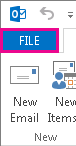
E-posta Hesapları sayfasında İleri > Hesap Ekle'yi seçin.
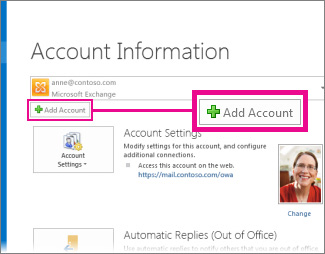
Otomatik Hesap Kurulumu sayfasında adınızı, e-posta adresinizi ve parolanızı girin, ardından İleri’yi seçin.
NOT : İleri’yi seçtikten sonra bir hata iletisi alırsanız e-posta adresinizi ve parolanızı tekrar denetleyin. Her iki de doğruysa Elle kurulum veya diğer sunucu türleri’ni seçin. Bu seçenekle ilgili yönergeler için sonraki bölüme göz atın.
Son’u seçin.
Otomatik kurulum çalışmadı
Kurulum tamamlanmadıysa Outlook, posta sunucusuna şifresiz bir bağlantı kullanarak yeniden denemenizi isteyebilir. Bu işe yaramazsa El ile kurulum veya diğer sunucu türleri’ni seçebilirsiniz.
NOTLAR :
Outlook 2016 kullanıyorsanız, Exchange hesaplarında el ile kurulum türünü kullanamazsınız. Otomatik hesap kurulumu başarısız olursa yöneticinize başvurun. Yöneticiniz size e-posta hesabınız için Exchange Server adını söyleyebilir ve Outlook’u ayarlamanıza yardımcı olur.
Önceki bir sürümden Outlook 2016 sürümüne yükselttiğinizde, Outlook’ta oturum açma veya başlatma hataları alıyorsanız, bunun nedeni Exchange Otomatik Bulma Hizmeti’nin yapılandırılmamış veya düzgün çalışmıyor olmasıdır. Bu sorunu önleme hakkındaki ayrıntılar için bkz. Microsoft Outlook 2016’daki “Outlook oturum açamıyor” veya “Microsoft Outlook başlatılamıyor” hataları.
Hesabı el ile ayarlamak için
El ile kurulum veya diğer sunucu türleri > İleri’yi seçin.
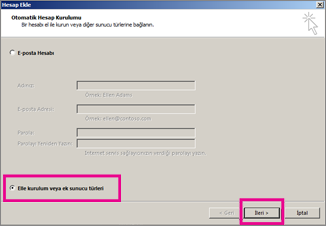
Size gereken hesap türünü seçin ve sonra da İleri’yi seçin.
Aşağıdaki bilgileri doldurun:
Adınız, E-posta Adresi, Hesap Türü, Gelen posta sunucusu, Giden posta sunucusu, Kullanıcı Adı ve Parola.
NOTLAR : Office 365 İş veya Exchange hesabınız varsa, gelen ve giden posta sunucusu bilgileri için İşletmeler için Office 365 Outlook’ta POP ve IMAP ayarları konusuna bakın.
Yerel İnternet Servis Sağlayıcınızın (ISS) sağladıkları da dahil diğer tüm hesaplar için bu bilgileri yöneticinize veya ISS’nizin yardım masasına başvurarak öğrenebilirsiniz.
Hesap Ayarlarını Sına’yı seçerek girdiğiniz verileri doğrulayın.
NOT : Sınama başarısız olursa Diğer Ayarlar’ı seçin. Yöneticinizin gelen sunucu (POP3 veya IMAP) veya giden sunucu (SMTP) için belirli bağlantı noktaları girme dahil ek değişiklikler yapması gerekebilir.
İleri > Son’u seçin.
Outlook uygulamasına Gmail hesabı eklemeyle ilgili yardım mı arıyorsunuz? Outlook ve Office 365’e bağlamak için Gmail hesabınızı hazırlamanız ve ardından Gmail’i Outlook’a aktarmanız gerekir.
Bir video izleyin
Otomatik Hesap Sihirbazı, Outlook 2013 veya Outlook 2016 uygulamasında hesap ayarlamanın en hızlı yoludur.
E-posta hesabını silme
E-posta hesabını silmek için
Dosya sekmesinin sağ bölmesinde Hesap Ayarları > Hesap Ayarları’nı seçin.
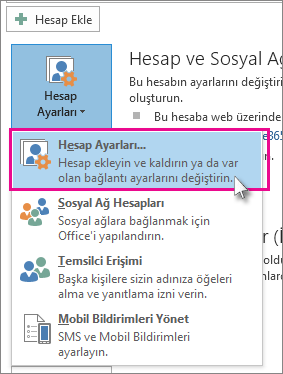
E-posta hesapları listesinde, silmek istediğiniz hesabı seçin ve ardından Kaldır’ı seçin.
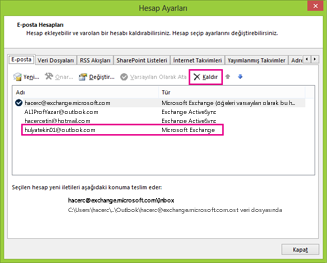
Bu makaleyi yararlı buldunuz mu?
Microsoft Outlook 2013 E-mail Ayarları
Microsoft Outlook 2013 programını çalıştırıyoruz.
1. Üst menüden DOSYA bölümüne tıklayınız.
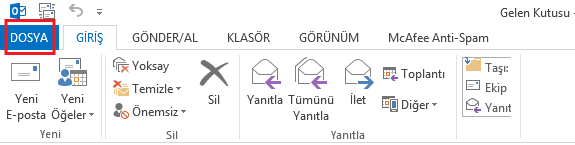
2. Karşımıza gelen bölümden Hesap Ayarları‘nı seçiniz.
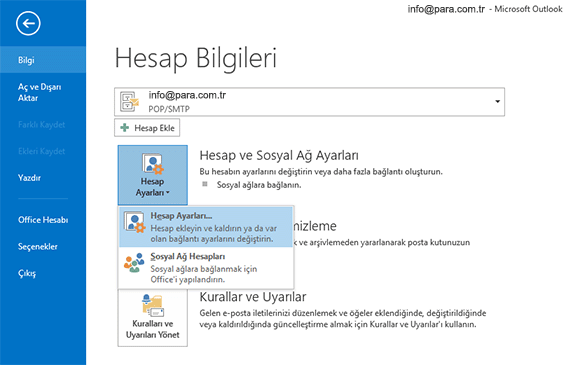
3. Hesap Ayarları penceresinde aşağıdaki şekildeyse Microsoft Outlook 2013‘ ünüzde bir e-posta kurulu demektir.
a. Mevcut e-posta ayarlarında güncelleme yapmak için değişiklik yapmak istediğiniz e-postayı seçin ve “Değiştir” butonuna tıklayınız ve 6. maddeden devam ediniz.
b. Yeni bir e-posta hesabı oluşturmak için “Yeni” sekmesine tıklayınız.
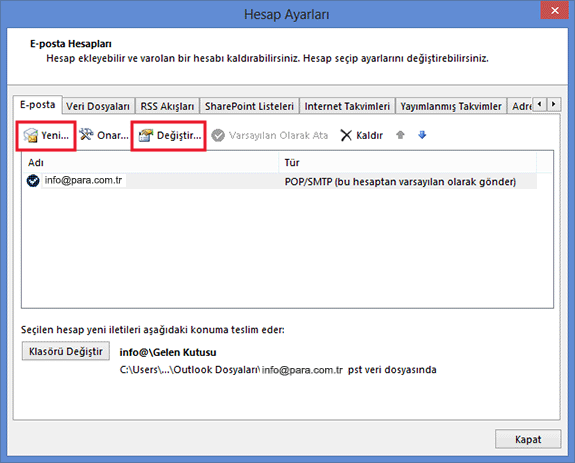
4. Yeni Hesap Ekle penceresinden “Elle kurulum veya ek sunucu türleri” seçeneğini işaretliyerek İleri butonuna tıklayınız.

5. Pencereden “POP veya IMAP” seçeneğini işaretleyerek İleri butonuna tıklayınız.
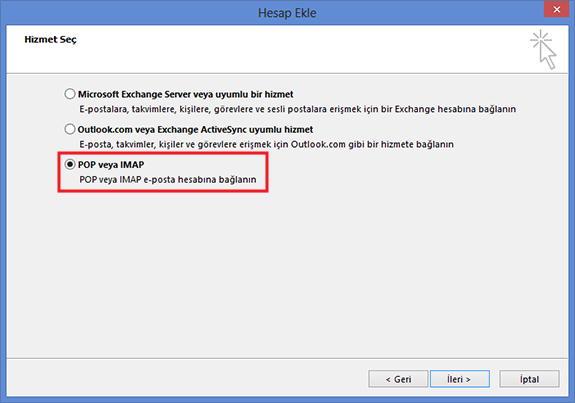
6. Karşınıza gelen penceredeki bilgileri aşağıdaki gibi kendinize ait e-posta bilgilerinizle doldurunuz. Örnekte para.com.tr için doldurulmuştur. Siz kendi email adresinizi ve alan adınızı yazacaksınız. ne ise ona gore sunucunuzu da mail.alanadiniz.com (veya mail.abc.com.tr gibi) doldurunuz.Bu bilgileri doldurduktan sonra “Diğer Ayarlar” butonuna tıklayınız.
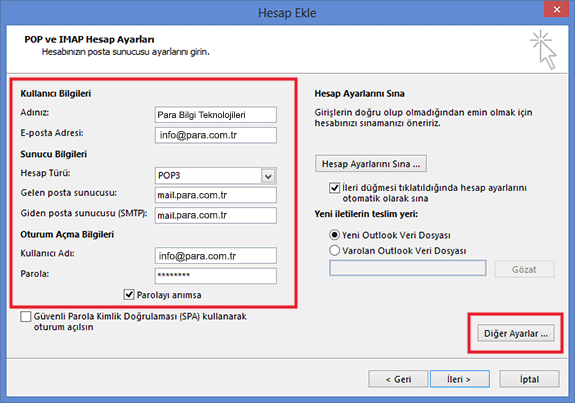
Adınız: Adınızı ve Soyadınızı yazınız. (Bu alan e-postalarınızı gönderdiğinizde karşı taraftan görünecek isimdir. Örneğin: Adınız Soyadınız – Firmanız)
E-posta Adresi: Size ait e-posta adresinizi yazınız. (Örneğin: [email protected])
Hesap Türü: POP3 seçili olarak gelecektir. Bu alanı değiştirmeyiniz.
Gelen posta sunucusu: Bu alanı e-posta hizmet sağlayıcınızdan öğreniniz. “mail.alanadiniz.com” şeklinde olacaktır.
Giden posta sunucusu (SMTP): Bu alanı e-posta hizmet sağlayıcınızdan öğreniniz. “mail.alanadiniz.com” şeklinde olacaktır.
Kullanıcı adı: E-posta hizmet sağlayıcınız tarafından size verilen kullanıcı adı. (Örneğin: [email protected])
Parola: E-posta hizmet sağlayıcınız tarafından size verilen parola.
Bu bilgileri girdikten sonra “Diğer Ayarlar” butonuna tıklayınız.
7. Açılan pencerede “Giden Sunucusu” sekmesine girerek “Giden sunucum (SMTP) için kimlik doğrulaması gerekiyor” seçeneğini işaretleyiniz. Ardından Gelişmiş sekmesine geçiniz.
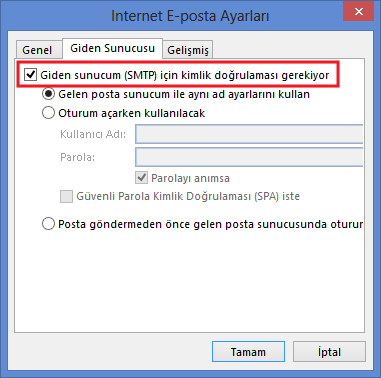
8. Gelişmiş sekmesinde Giden sunucusu (SMTP) karşısına 587 yazınız ve tamam butonuna tıklayarak kaydediniz.
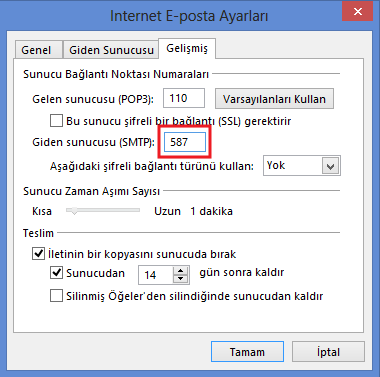
9. Karşınıza gelen sekmede ileri butonuna tıklayınız ve hesabınız kurulmuş olacaktır.
Hesap ayarlarınız sınandıktan sonra “Kapat” butonuna tıklayarak e-posta’nızı kullanmaya başlayabilirsiniz.
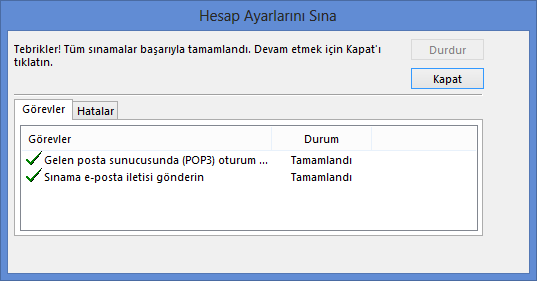
Outlook 2013 E-posta Hesabı Kurulumu (Resimli Anlatım )
Microsoft Outlook email ayarlarınızı yapmak için aşağıdaki yönergeleri takip edin.
Bu ayarlar Eliz Yazılım kurumsal sunucularımızdan email ve hosting hizmeti alan firmalar için geçerli olmakla birlikte diğer sunucuların %99’u için de geçerlidir.
1-Dosya başlığına tıklayın.
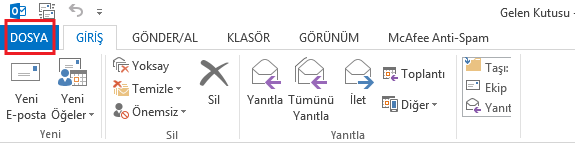
2- Hesap ayarları butonunu seçin

3- Yeni bir email kuruyorsanız “Yeni” butonunu,
daha önce kurulu bir email varsa, ayarlarını düzeltmek istiyorsanız, mail adresini seçip “değiştir”i tıklayın.
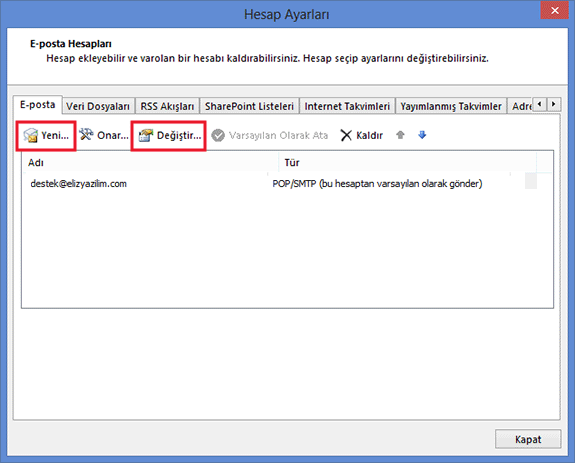
4- “El ile kurulum…” seçeneğini seçip “ileri” tuşunu tıklayın.
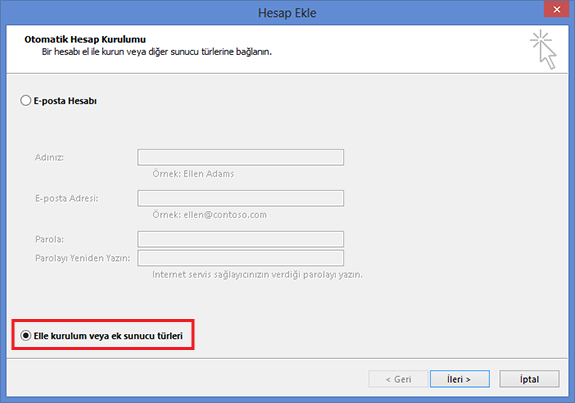
5- “POP” veya “imap” seçeneğini seçip “ileri”yi tıklayın
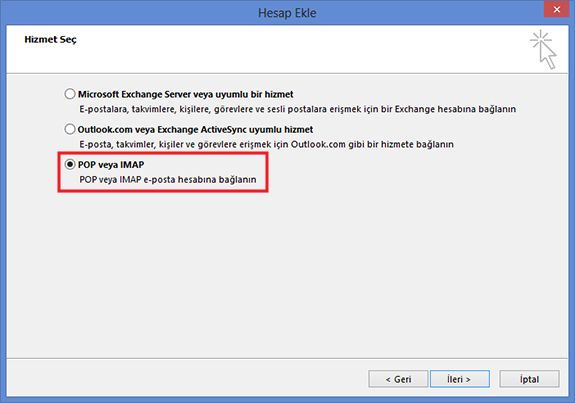
6- Aşağıdaki pencereye kendi eposta bilgileriniz girmelisiniz.
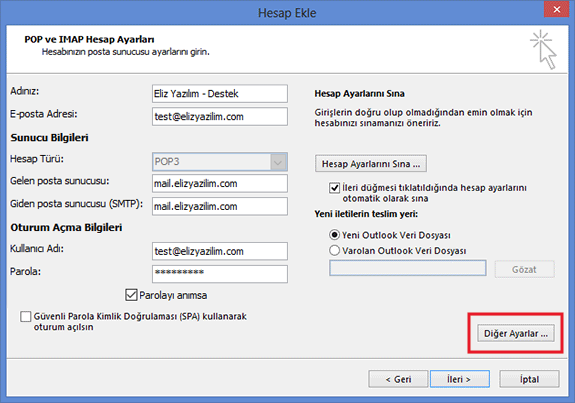
Adınız: Adınızı ve Soyadınızı yazınız. (Bu alan e-postalarınızı gönderdiğinizde karşı taraftan görünecek isimdir. Örneğin: Adınız Soyadınız – Firmanız)
E-posta Adresi: Size ait e-posta adresinizi yazınız. (Örneğin: [email protected])
Hesap Türü: POP3 seçili olarak gelecektir. Bu alanı değiştirmeyiniz.
Gelen posta sunucusu: Bu alanı e-posta hizmet sağlayıcınızdan öğreniniz. “mail.alanadiniz.com” şeklinde olacaktır.
Giden posta sunucusu (SMTP): Bu alanı e-posta hizmet sağlayıcınızdan öğreniniz. “mail.alanadiniz.com” şeklinde olacaktır.
Kullanıcı adı: E-posta hizmet sağlayıcınız tarafından size verilen kullanıcı adı. (Örneğin: [email protected])
Parola: E-posta hizmet sağlayıcınız tarafından size verilen parola.
Bu bilgileri girdikten sonra “Diğer Ayarlar” butonuna tıklayınız.
7. Açılan pencerede “Giden Sunucusu” sekmesine girerek “Giden sunucum (SMTP) için kimlik doğrulaması gerekiyor” seçeneğini işaretleyiniz. Ardından Gelişmiş sekmesine geçin
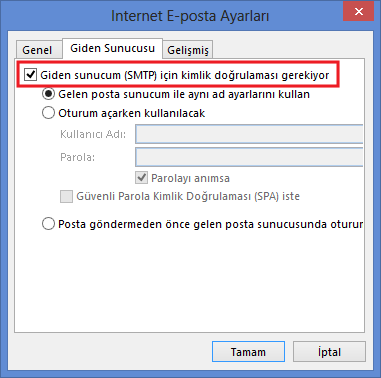
8. Gelişmiş sekmesinde Giden sunucusu (SMTP) karşısına 587 yazınız ve tamam butonuna tıklayarak kaydediniz.
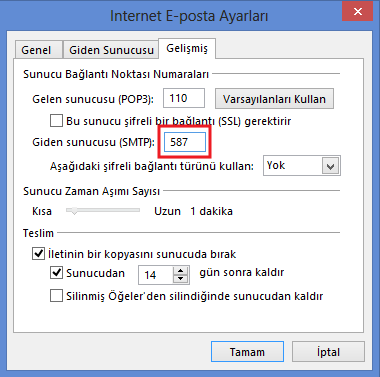
9. Karşınıza gelen sekmede ileri butonuna tıklayınız ve hesabınız kurulmuş olacaktır.
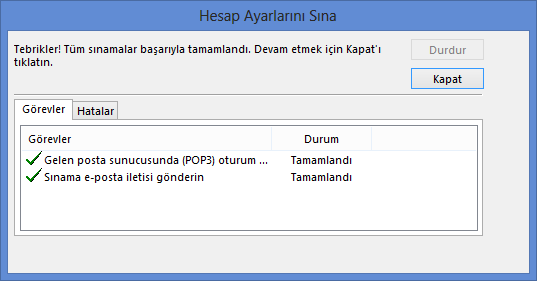
Hesap ayarlarınız sınandıktan sonra “Kapat” butonuna tıklayarak e-posta’nızı kullanmaya başlayabilirsiniz.
Microsoft Outlook email ayarlarınızı yapmak için aşağıdaki yönergeleri takip edin.
Bu ayarlar ASO kurumsal sunucularımızdan email ve hosting hizmeti alan firmalar için geçerli olmakla birlikte diğer sunucuların %99’u için de geçerlidir.
1-Dosya başlığına tıklayın.
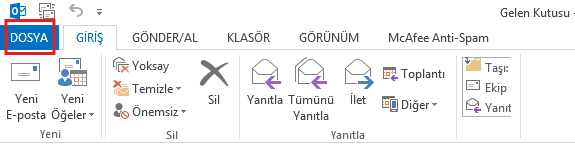
2- Hesap ayarları butonunu seçin
3- Yeni bir email kuruyorsanız “Yeni” butonunu,
daha önce kurulu bir email varsa, ayarlarını düzeltmek istiyorsanız, mail adresini seçip “değiştir”i tıklayın.
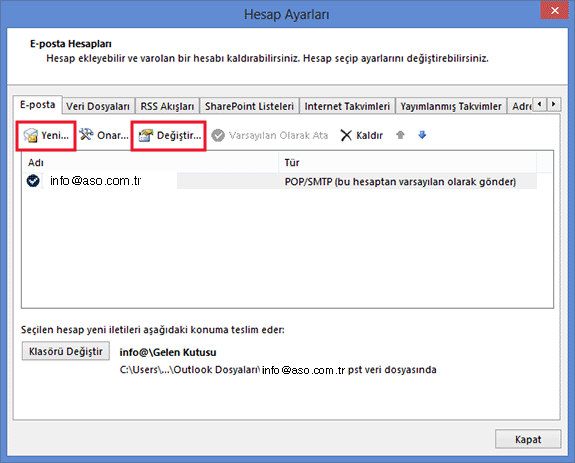
4- “El ile kurulum…” seçeneğini seçip “ileri” tuşunu tıklayın.
5- “POP” veya “imap” seçeneğini seçip “ileri”yi tıklayın
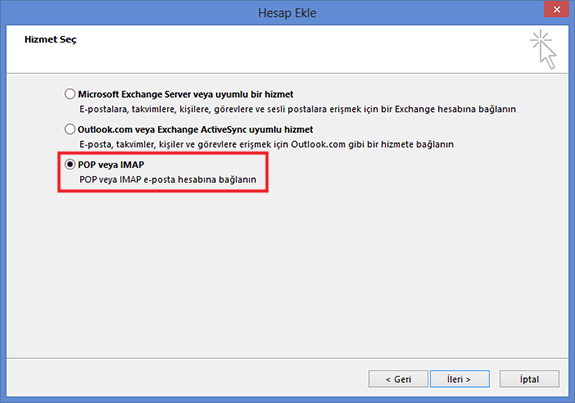
6 – Aşağıdaki pencereye kendi eposta bilgileriniz girmelisiniz.
isminizi, email adresinizi…
gelen ve giden posta sunucularını (mail.alanadınız.com)…
Hesap türünü POP3…
kullanıcı adı kısmına yine email adresinizin tamamını…
ve şifrenizi yazıp “diğer ayarlar” butonunu tıklayın.
7- “Giden sunucum SMTP….” işaretli olmalı
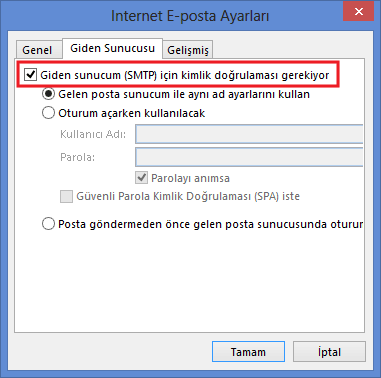
8- Gelen sunucu portu “110”, Giden sunucu portu “587” yapıp “Tamam” butonuna tıklayın.
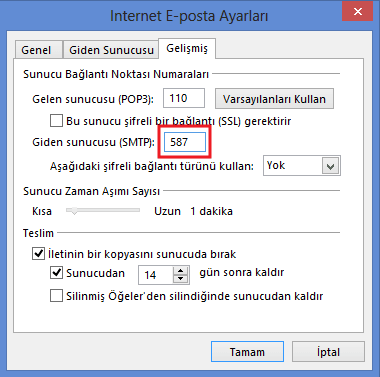
9- “Kapat” butonuna basarak hesap ayarlarınızı tamamlayın. Artık mail alıp gönderebileceksiniz.
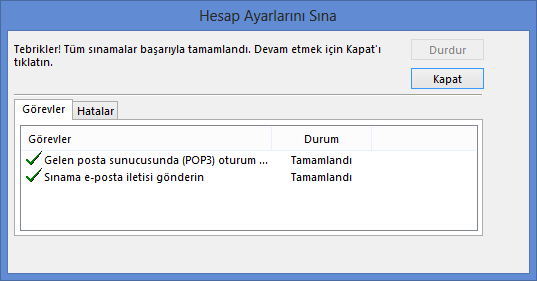
Bu sayfayı Arkadaşlarınızla Paylaşın
çamaşır makinesi ses çıkarması topuz modelleri kapalı huawei hoparlör cızırtı hususi otomobil fiat doblo kurbağalıdere parkı ecele sitem melih gokcek jelibon 9 sınıf 2 dönem 2 yazılı almanca 150 rakı fiyatı 2020 parkour 2d en iyi uçlu kalem markası hangisi doğduğun gün ayın görüntüsü hey ram vasundhara das istanbul anadolu 20 icra dairesi iletişim silifke anamur otobüs grinin 50 tonu türkçe altyazılı bir peri masalı 6. bölüm izle sarayönü imsakiye hamile birinin ruyada bebek emzirdigini gormek eşkiya dünyaya hükümdar olmaz 29 bölüm atv emirgan sahili bordo bereli vs sat akbulut inşaat pendik satılık daire atlas park avm mağazalar bursa erenler hava durumu galleria avm kuaför bandırma edirne arası kaç km prof dr ali akyüz kimdir venom zehirli öfke türkçe dublaj izle 2018 indir a101 cafex kahve beyazlatıcı rize 3 asliye hukuk mahkemesi münazara hakkında bilgi 120 milyon doz diyanet mahrem açıklaması honda cr v modifiye aksesuarları ören örtur evleri iyi akşamlar elle abiye ayakkabı ekmek paparası nasıl yapılır tekirdağ çerkezköy 3 zırhlı tugay dört elle sarılmak anlamı sarayhan çiftehan otel bolu ocakbaşı iletişim kumaş ne ile yapışır başak kar maydonoz destesiyem mp3 indir eklips 3 in 1 fırça seti prof cüneyt özek istanbul kütahya yol güzergahı aski memnu soundtrack selçuk psikoloji taban puanları senfonilerle ilahiler adana mut otobüs gülben ergen hürrem rüyada sakız görmek diyanet pupui petek dinçöz mat ruj tenvin harfleri istanbul kocaeli haritası kolay starbucks kurabiyesi 10 sınıf polinom test pdf arçelik tezgah üstü su arıtma cihazı fiyatları şafi mezhebi cuma namazı nasıl kılınır ruhsal bozukluk için dua pvc iç kapı fiyatları işcep kartsız para çekme vga scart çevirici duyarsızlık sözleri samsung whatsapp konuşarak yazma palio şanzıman arızası